
مسیر: میز کار› درسها › ایجاد درس › فهرست ابزار › شروع ویرایش› افزودن فعالیت تالار گفتگو
فعالیت “تالار گفتگو”، امکان بحث و گفتگوی غیر همزمان (بحثهایی که در طی مدت زمانی طولانی صورت میگیرند) را برای شرکتکنندگان فراهم میکند.
موارد استفاده از ماژول تالارهای گفتگو:
برای افزودن فعالیت “تالار گفتگو” به درس، در پنجره “اضافه کردن یک فعالیت یا منبع”، روی گزینه “تالار گفتگو” دوبار کلیک کنید یا پس از انتخاب آن، روی کلید “اضافه کردن” کلیک کنید. (شکل 4-130)
در این صفحه، نام تالار گفتگو را وارد کرده، در صورت نیاز، توضیحی برای این فعالیت وارد کنید. درصورتی که مایل به نمایش توضیح به کاربر هستید، CheckBox مربوط به گزینه “نمایش توضیح در صفحه درس” را انتخاب کنید.
انواع مختلفی از تالارهای گفتگو وجود دارند که میتوانید آنها را از بخش نوع تالار انتخاب کنید، مانند یک تالار معمولی که هر کسی میتواند در هر زمانی یک مباحثه جدید در آن شروع کند؛ تالاری که هر کدام از دانشجویان میتوانند فقط یک مباحثه در آن شروع کنند؛ یا یک تالار پرسش و پاسخ که دانشجویان باید اول خودشان مطلبی را در تالار بیان کنند تا بتوانند مطالب بیان شده توسط سایرین را مشاهده کنند. (شکل 4-166)
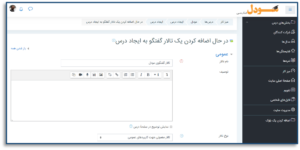
شما میتوانید اجازه دهید که دانشجویان به مطالبی که در تالار بیان میکنند فایلهایی را ضمیمه کنند. اگر فایلهای ضمیمه از نوع فایلهای تصویری باشند، مستقیما در داخل مطلب بیان شده نمایش داده میشوند. در این بخش شما میتوانید تعداد یا حجم پیوستهای مُجازی که دانشجویان میتوانند در تالار گفتگو اضافه کنند، مشخص کنید.
همچنین میتوانید مشخص کنید که تعداد حروف هر مطلب در تالار نشان داده شود یا خیر. (شکل 4-167)
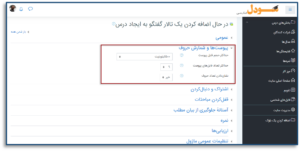
شرکتکنندگان میتوانند در تالارهای گفتگو مشترک شوند تا از مطرح شدن مطالب جدید در تالار با خبر شوند. شما میتوانید در این بخش مشترک شدن را اختیاری یا اجباری کنید یا آن را روی حالت خودکار قرار دهید و یا اینکه کلا مشترک شدن در تالار را غیرفعال کنید. (شکل 4-168)
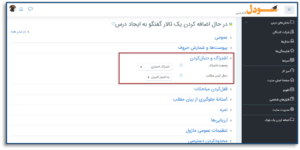
قفل کردن بحث به شما امکان میدهد تا یک بحث را که مدتی غیر فعال بوده و برای مدتی معین استفاده نشده، حذف کنید. (شکل 4-169)

در این بخش، میتوانید جلوی دانشجویان را بگیرید تا نتوانند بیشتر از تعداد معینی مطلب در یک مدت زمانی مشخص در تالار بیان کنند؛ این کار میتواند جلوی افراد را بگیرد تا نتوانند بحث را به سلطه خود درآورند. (شکل 4-170)
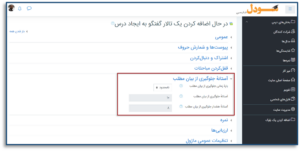
در بخش دسته نمره، مشخص کنید که نمره این فعالیت در دفتر نمره، در کدام دسته قرار گیرد و در بخش نمره قبولی، حداقل نمره لازم برای قبولی در آزمون را مشخص کنید. (شکل 4-171)
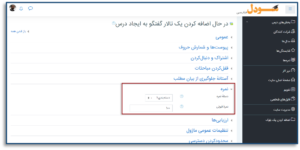
مطالب طرح شده در تالار میتوانند توسط استاد یا دانشجویان (ارزشیابی همکلاسان از کار یکدیگر) امتیازدهی شوند. امتیازها میتوانند جمعآوری شوند تا یک نمره نهایی را تشکیل دهند که در دفتر نمره ثبت شود. (شکل 4-172)
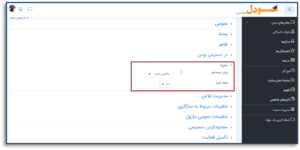
سایر تنظیمات این بخش مانند “افزودن برچسب” است، لذا از توضیح مجدد آن خودداری میشود. پس از انجام تنظیمات، روی کلید “ذخیره و بازگشت به درس” کلیک کنید.

تهران میدان انقلاب اسلامی خیابان منیری جاوید نبش ژاندارمری پلاک ۵۷ طبقه دوم
مشاهده مجوز
تمامی حقوق مادی و معنوی این سامانه متعلق به شرکت آراک فناوران برتر دانش میباشد.